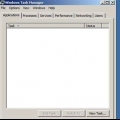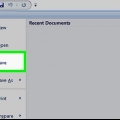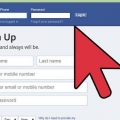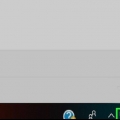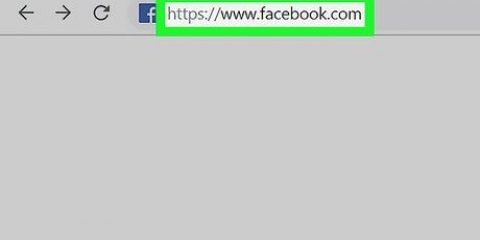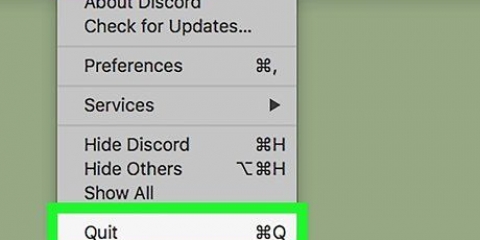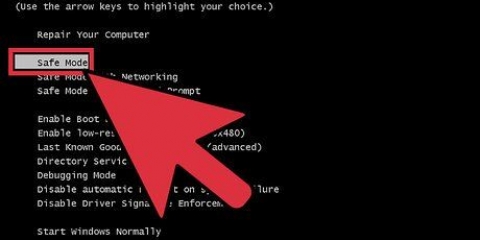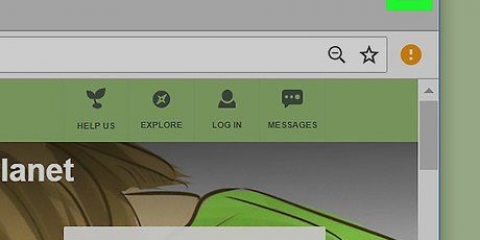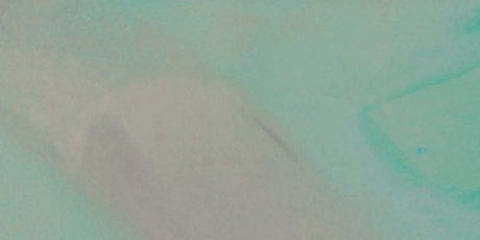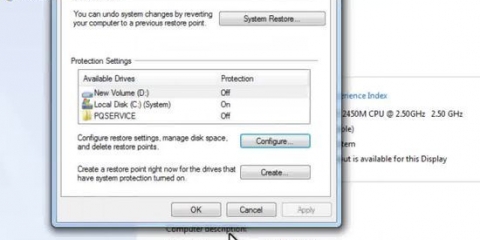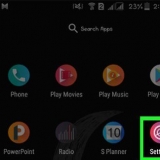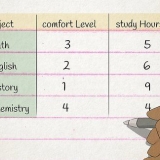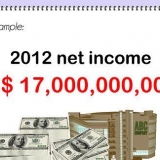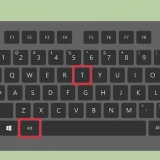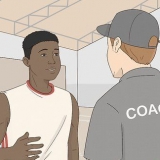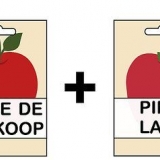Maak `Hierdie rekenaar` oop. Dubbelklik op jou hardeskyf in die groep Toestelle en stasies. Soek die gids `Python27` (of iets soortgelyks) in die gidslys. Kies die Python-lêergids en klik dan met die rechtermuisknop daarop om `n aftreklys oop te maak. klik op verwyder in die aftreklys.
Jy kan egter ook net op `n leë spasie op jou lessenaar klik. 


Vir Python 3.6 en hoër, tik /Biblioteek/Raamwerke/Python.raamwerk/weergawes. Vir Python 2.7, tik jy /Biblioteek/Python/Weergawes of /Biblioteek/Python.






klik op gaan aan die bokant van die skerm. klik op Programme in die aftreklys. Soek `n toepassing met `Python` in sy naam (soos `Python 3.6`). Kies die program wanneer jy dit gevind het. klik op lêer en klik Asblik toe. Voer jou wagwoord in en klik OK.
Verwyder python
Hierdie tutoriaal sal jou leer hoe om die Python-program van jou rekenaar te verwyder, saam met sy lêers en vouers. Jy kan dit in Windows en op Mac-rekenaars doen.
Trappe
Metode 1 van 2: In Windows 10

1. Maak Start oop
. Klik op die Windows-logo in die onderste linkerhoek van die skerm. `n Opwipkieslys sal verskyn. 
2. Maak Instellings oop
. Klik op die rat-ikoon om Instellings in die onderste linkerhoek van die Start-kieslys oop te maak. Die instellingsvenster word oopgemaak.
3. klik optoepassings. U sal hierdie opsie in die middel van die instellingsvenster vind.

4. Soek vir die weergawe van Python wat jy wil verwyder. Rollees af na die `P` en soek programme met `Python` in die naam (bv. `python 3`.6`).
Jy sal dalk eers op die oortjie moet tik Toepassings en kenmerke klik in die boonste linkerhoek van die venster.

5. Klik op Python se weergawenaam. `n Knoppie verskyn verwyder.

6. klik opverwyder. Dit is onder die weergawenaam van Python.

7. klik opverwyder wanneer gevra word. U moet dit bo die Python-weergawenaam sien.

8. klik opJa wanneer aangedui. Dit bevestig dat jy Python wil verwyder.

9. Wag vir Python om homself uit te vee. `n Opspringvenster moet verskyn met `n vorderingsbalk - sodra die balk vol is en verdwyn, moet Python verwyder word.
Jy sal dalk deur `n paar vensters moet klik as deel van die verwyderingsproses.

10. Verwyder ander weergawes van Python indien nodig. Aangesien daar verskeie weergawes van Python op `n stelsel geïnstalleer kan wees, soek ander Python-installasies in die `P`-groep van geïnstalleerde toepassings. Indien wel, herhaal die stappe hierbo om ook daardie toepassings te deïnstalleer.
U kan ook die Python Launcher deïnstalleer.

11. Vee Python 2-lêergids uit. Alhoewel die verwydering van Python 3 ook sy vouers van jou rekenaar sal verwyder, sal die Python 2-lêergids bly, selfs al het jy die program self gedeïnstalleer. Om die gids uit te vee, doen die volgende:
Metode 2 van 2: Op `n Mac

1. Maak oop
vinder. Klik op die Finder-toepassing, die ikoon wat soos `n blou gesig lyk, in jou Mac se Dock.
2. klik opgaan. Dit is `n kieslys-item aan die bokant van die skerm. As u daarop klik, sal `n aftreklys verskyn.

3. klik opGaan na vouer... U sal hierdie opsie onderaan die aftrekkieslys van vind gaan. `n Opspringvenster sal verskyn.

4. Voer die lêerpad van jou Python-installasiegids in. Afhangende van die weergawe van Python wat op jou stelsel geïnstalleer is, moet jy een van die volgende lêerliggings in die "Gaan na gids"-tekskassie tik:

5. klik opgaan. Jy sal hierdie knoppie onderaan die opspringvenster vind. Die gids waar Python geïnstalleer is, maak oop.

6. Kies op die gids met die Python-weergawenommer. Klik op die gids met die Python-weergawenommer.
Byvoorbeeld: as jy Python 3 het.6 wat jy wil uitvee, klik op die gids 3.6 om dit te kies.

7. klik oplêer. Hierdie opsie kan gevind word in die boonste linkerhoek van die skerm. `n Aftrekkieslys sal verskyn.

8. klik opAsblik toe. Hierdie opsie kan gevind word in die aftreklys van lêer.

9. Voer jou wagwoord in wanneer jy gevra word. Tik die wagwoord in wat jy gebruik om by jou Mac aan te meld.
Slaan hierdie stap en die volgende oor as jy nie vir `n wagwoord gevra word nie.

10. klik opOK. U sal hierdie opsie onderaan die wagwoordvenster vind. Die wagwoordvenster sal nou toemaak en jou geselekteerde Python-lêergids na die asblik skuif.

11. Verwyder die Python-program, indien nodig. Nie elke weergawe van Python sal `n program in jou Mac se Applications-lêergids installeer nie, maar kyk in elk geval net om seker te maak. U kan `n Python-toepassing soek en dit verwyder deur die volgende te doen:
Wenke
- Die verwydering van Python 3 moet ook die inskrywing in die lys van PATH-veranderlike verwyder.
Waarskuwings
- Omdat daar verskeie moontlike installasies van Python is, kan dit `n rukkie neem om Python heeltemal van jou rekenaar af te verwyder.
Artikels oor die onderwerp "Verwyder python"
Оцените, пожалуйста статью
Gewilde